 |
Главная Случайная страница Контакты | Мы поможем в написании вашей работы! | |
Проектирование сгибов
|
|
Главной особенностью листовой детали является наличие в ней сгибов. Листовая деталь и ее сгибы обладают определенным набором параметров. Сгибы можно разгибать, получая развертку листовой детали.
Это диалоговое окно (рис. 2.1) позволяет задать «по умолчанию» параметры для всех новых листовых деталей. Параметры сгиба приведены на рис. 2.2.

Рисунок 2.1. Таблица параметров для новых листовых деталей.
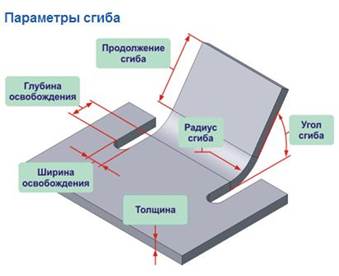
Рисунок 2.2. Параметры сгиба.
Рассмотрим способы создания сгибов и управление их основными параметрами на примере проектирования различных деталей.
Создадим  новую деталь и сохраним
новую деталь и сохраним  ее на диске под именем Полка, рис. 2.3.Откроем диалог определения свойств детали, введем ее обозначение АБВ.001 и наименование Полка.
ее на диске под именем Полка, рис. 2.3.Откроем диалог определения свойств детали, введем ее обозначение АБВ.001 и наименование Полка.

Рисунок 2.3. Полка.
Создадим эскиз на плоскости XY. Построим контур так, чтобы левый нижний угол находился в точке начала координат, рис. 2.4. Проставим размеры  Закроем эскиз
Закроем эскиз  .
.
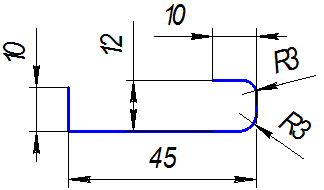
Рисунок 2.4. Эскиз детали.
Замечание. Построение эскиза можно выполнить непосредственно в рабочем окне после выполнения команды эскиз  , либо экспортировать ранее созданный эскиз.
, либо экспортировать ранее созданный эскиз.
Нажмём кнопку Листовое тело  на панели Элементы листового тела
на панели Элементы листового тела  . В поле Расстояние 1 введите значение 30 мм
. В поле Расстояние 1 введите значение 30 мм  . Этот параметр будет определять ширину детали. В поле Толщина введём значение 2 мм
. Этот параметр будет определять ширину детали. В поле Толщина введём значение 2 мм 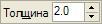 . Этот параметр определяет толщину стальной полосы, из которого изготавливается деталь. Обратите внимание на значение 5 мм в поле Радиус сгиба
. Этот параметр определяет толщину стальной полосы, из которого изготавливается деталь. Обратите внимание на значение 5 мм в поле Радиус сгиба  . Этот параметр определяет значение радиусов сгибов по умолчанию. Оставим его без изменения.
. Этот параметр определяет значение радиусов сгибов по умолчанию. Оставим его без изменения.
Нажмите кнопку Создать объект  . В окне модели система построит листовое тело, рис. 2.5.
. В окне модели система построит листовое тело, рис. 2.5.
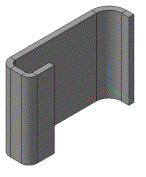
Рисунок 2.5. Листовое тело.
Отметим, что в элемент Листовое тело:1 входит его эскиз и три сгиба (рис. 2.5), автоматически построенные системой на основе эскиза. Построение отразиться в дереве модели, рис. 2.6.

Рисунок 2.6. Дерево модели
В укажите Эскиз:1. Таким образом можно одновременно увидеть листовое тело и его эскиз.
Сгиб(1) и Сгиб(2) созданы на основе дуги в эскизе, 3 мм. Их радиусы и углы определены геометрией дуги и могут быть изменены только путем редактирования этой дуги.
Сгиб(3) создан на основе вершины в эскизе. Так как гнутая деталь не может иметь острых углов, система для каждой вершины в эскизе формирует сгиб с радиусом, установленным по умолчанию 5 мм. Радиус такого сгиба можно изменить в процессе создания листового тела, или при его редактировании.
Сгибы по ребру. Управление направлением сгиба, его продолжением, радиусом и шириной боковых сторон.
Нажмите кнопку Сгиб  на панели Элементы листового тела
на панели Элементы листового тела  , Укажите ребро детали, рис. 2.7.
, Укажите ребро детали, рис. 2.7.
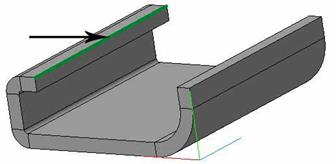
Рисунок 2.7.
На Панели свойств нажмите кнопку прямое направление, чтобы направить сгиб влево.
В поле Длина введите значение продолжения сгиба 15 мм  .
.
В поле Радиус сгиба введите значение 2 мм  .
.
Откройте закладку Боковые стороны на Панели свойств. Нажмите кнопку Расширение сгиба слева в группе Слева.В поле Длина 1 введите значение 5 мм.

То же самое сделайте в группе Справа.
Нажмите кнопку Создать объект  . Получим следующее изображение, рис. 2.8. Нажмите кнопку Прервать команду
. Получим следующее изображение, рис. 2.8. Нажмите кнопку Прервать команду  .
.

Рисунок 2.8.
Сгибы по линии. Укажите грань рис. 2.9. и нажмите эскиз  , система перейдет в режим создания эскиза.
, система перейдет в режим создания эскиза.
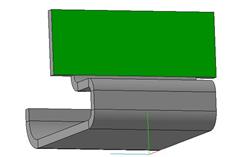
Рисунок 2.9.
Постройте горизонтальный отрезок  и проставьте размер
и проставьте размер  , рис. 2.10. Закройте эскиз
, рис. 2.10. Закройте эскиз  .
.
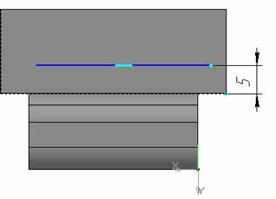
Рисунок 2.10.
Нажмите кнопку Сгиб по линии  на панели Элементы листового тела
на панели Элементы листового тела  . Укажите грань и отрезок. Убедитесь, что поле Радиус сгиба содержит значение 1 мм. Нажмите кнопку Создать объект
. Укажите грань и отрезок. Убедитесь, что поле Радиус сгиба содержит значение 1 мм. Нажмите кнопку Создать объект  . Получим следующее изображение, рис. 2.11. Нажмите кнопку Прервать команду
. Получим следующее изображение, рис. 2.11. Нажмите кнопку Прервать команду  .
.

Рисунок 2.11.
Дата публикования: 2015-11-01; Прочитано: 307 | Нарушение авторского права страницы | Мы поможем в написании вашей работы!
